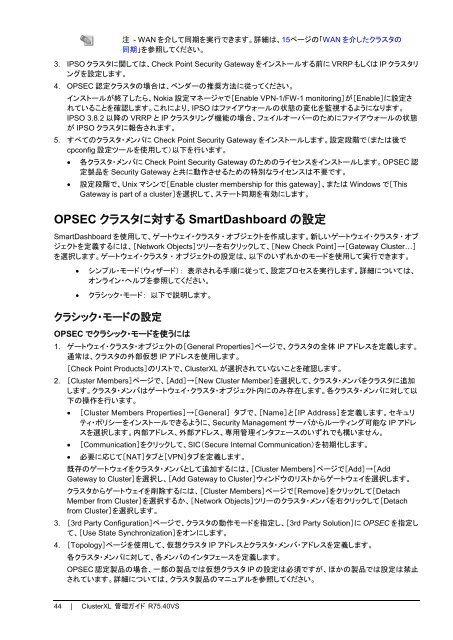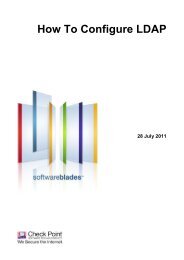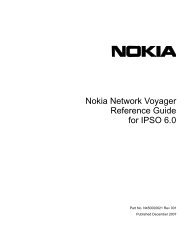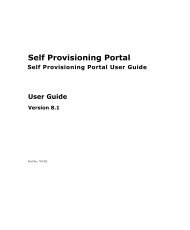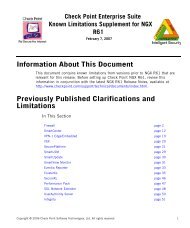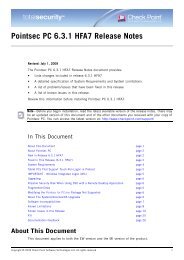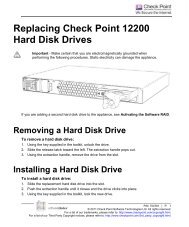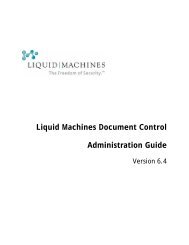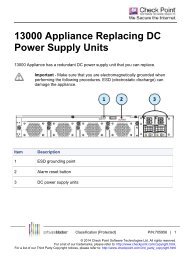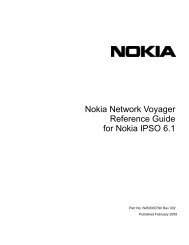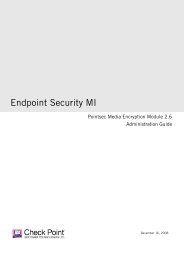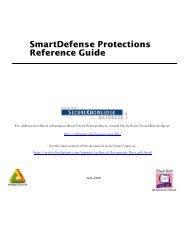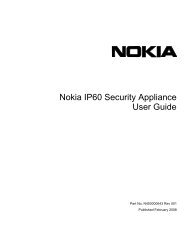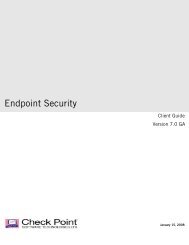ClusterXL 管理ガイド R75.40VS - Check Point
ClusterXL 管理ガイド R75.40VS - Check Point
ClusterXL 管理ガイド R75.40VS - Check Point
Create successful ePaper yourself
Turn your PDF publications into a flip-book with our unique Google optimized e-Paper software.
注 - WAN を 介 して 同 期 を 実 行 できます。 詳 細 は、15ページの「WAN を 介 したクラスタの<br />
同 期 」を 参 照 してください。<br />
3. IPSO クラスタに 関 しては、<strong>Check</strong> <strong>Point</strong> Security Gateway をインストールする 前 に VRRP もしくは IP クラスタリ<br />
ングを 設 定 します。<br />
4. OPSEC 認 定 クラスタの 場 合 は、ベンダーの 推 奨 方 法 に 従 ってください。<br />
インストールが 終 了 したら、Nokia 設 定 マネージャで[Enable VPN-1/FW-1 monitoring]が[Enable]に 設 定 さ<br />
れていることを 確 認 します。これにより、IPSO はファイアウォールの 状 態 の 変 化 を 監 視 するようになります。<br />
IPSO 3.8.2 以 降 の VRRP と IP クラスタリング 機 能 の 場 合 、フェイルオーバーのためにファイアウォールの 状 態<br />
が IPSO クラスタに 報 告 されます。<br />
5. すべてのクラスタ・メンバに <strong>Check</strong> <strong>Point</strong> Security Gateway をインストールします。 設 定 段 階 で(または 後 で<br />
cpconfig 設 定 ツールを 使 用 して) 以 下 を 行 います。<br />
<br />
<br />
各 クラスタ・メンバに <strong>Check</strong> <strong>Point</strong> Security Gateway のためのライセンスをインストールします。OPSEC 認<br />
定 製 品 を Security Gateway と 共 に 動 作 させるための 特 別 なライセンスは 不 要 です。<br />
設 定 段 階 で、Unix マシンで[Enable cluster membership for this gateway]、または Windows で[This<br />
Gateway is part of a cluster]を 選 択 して、ステート 同 期 を 有 効 にします。<br />
OPSEC クラスタに 対 する SmartDashboard の 設 定<br />
SmartDashboard を 使 用 して、ゲートウェイ・クラスタ・オブジェクトを 作 成 します。 新 しいゲートウェイ・クラスタ・オブ<br />
ジェクトを 定 義 するには、[Network Objects]ツリーを 右 クリックして、[New <strong>Check</strong> <strong>Point</strong>]→[Gateway Cluster…]<br />
を 選 択 します。ゲートウェイ・クラスタ・オブジェクトの 設 定 は、 以 下 のいずれかのモードを 使 用 して 実 行 できます。<br />
<br />
<br />
シンプル・モード(ウィザード): 表 示 される 手 順 に 従 って、 設 定 プロセスを 実 行 します。 詳 細 については、<br />
オンライン・ヘルプを 参 照 してください。<br />
クラシック・モード: 以 下 で 説 明 します。<br />
クラシック・モードの 設 定<br />
OPSEC でクラシック・モードを 使 うには<br />
1. ゲートウェイ・クラスタ・オブジェクトの[General Properties]ページで、クラスタの 全 体 IP アドレスを 定 義 します。<br />
通 常 は、クラスタの 外 部 仮 想 IP アドレスを 使 用 します。<br />
[<strong>Check</strong> <strong>Point</strong> Products]のリストで、<strong>ClusterXL</strong> が 選 択 されていないことを 確 認 します。<br />
2. [Cluster Members]ページで、[Add]→[New Cluster Member]を 選 択 して、クラスタ・メンバをクラスタに 追 加<br />
します。クラスタ・メンバはゲートウェイ・クラスタ・オブジェクト 内 にのみ 存 在 します。 各 クラスタ・メンバに 対 して 以<br />
下 の 操 作 を 行 います。<br />
<br />
<br />
<br />
[Cluster Members Properties]→[General] タブで、[Name]と[IP Address]を 定 義 します。セキュリ<br />
ティ・ポリシーをインストールできるように、Security Management サーバからルーティング 可 能 な IP アドレ<br />
スを 選 択 します。 内 部 アドレス、 外 部 アドレス、 専 用 管 理 インタフェースのいずれでも 構 いません。<br />
[Communication]をクリックして、SIC(Secure Internal Communication)を 初 期 化 します。<br />
必 要 に 応 じて[NAT]タブと[VPN]タブを 定 義 します。<br />
既 存 のゲートウェイをクラスタ・メンバとして 追 加 するには、[Cluster Members]ページで[Add]→[Add<br />
Gateway to Cluster]を 選 択 し、[Add Gateway to Cluster]ウィンドウのリストからゲートウェイを 選 択 します。<br />
クラスタからゲートウェイを 削 除 するには、[Cluster Members]ページで[Remove]をクリックして[Detach<br />
Member from Cluster]を 選 択 するか、[Network Objects]ツリーのクラスタ・メンバを 右 クリックして[Detach<br />
from Cluster]を 選 択 します。<br />
3. [3rd Party Configuration]ページで、クラスタの 動 作 モードを 指 定 し、[3rd Party Solution]に OPSEC を 指 定 し<br />
て、[Use State Synchronization]をオンにします。<br />
4. [Topology]ページを 使 用 して、 仮 想 クラスタ IP アドレスとクラスタ・メンバ・アドレスを 定 義 します。<br />
各 クラスタ・メンバに 対 して、 各 メンバのインタフェースを 定 義 します。<br />
OPSEC 認 定 製 品 の 場 合 、 一 部 の 製 品 では 仮 想 クラスタ IP の 設 定 は 必 須 ですが、ほかの 製 品 では 設 定 は 禁 止<br />
されています。 詳 細 については、クラスタ 製 品 のマニュアルを 参 照 してください。<br />
44 | <strong>ClusterXL</strong> 管 理 ガイド <strong>R75.40VS</strong>